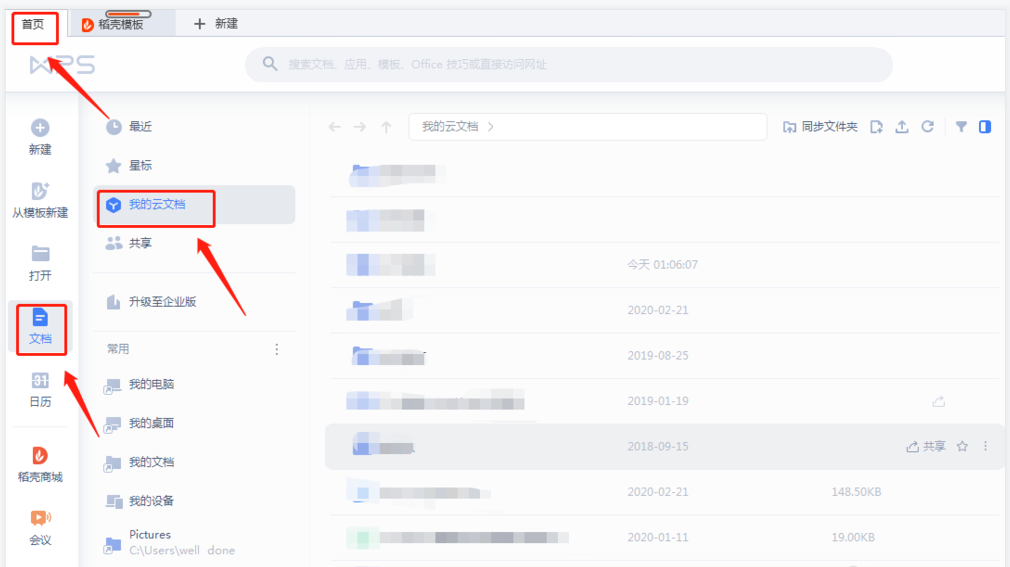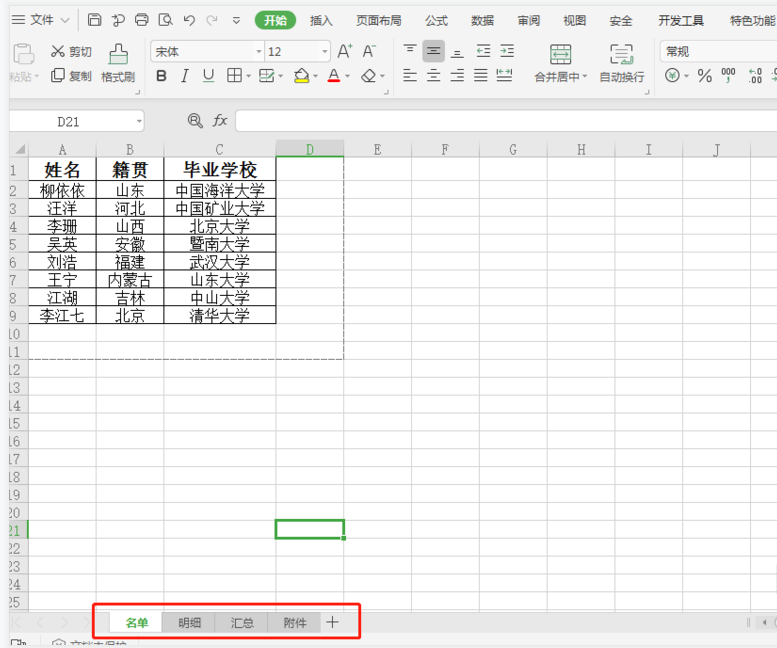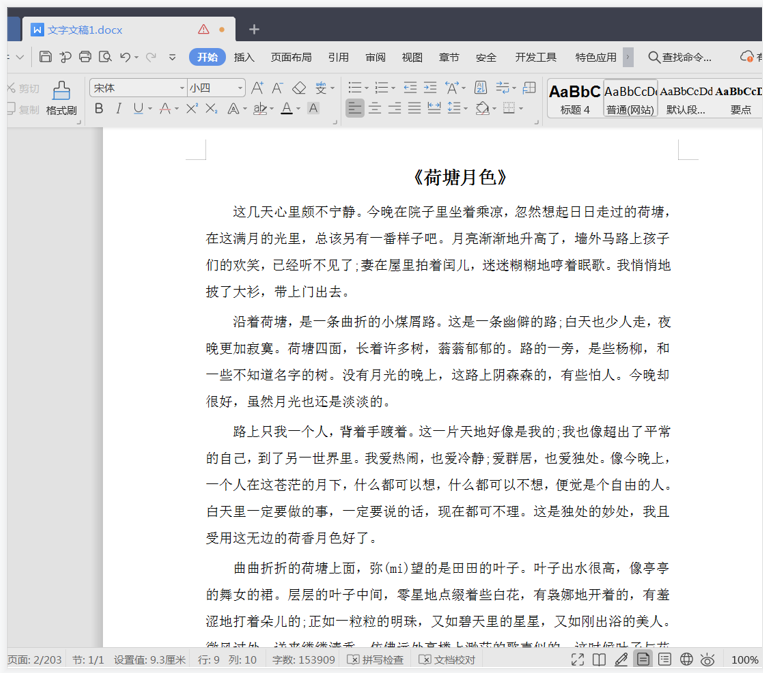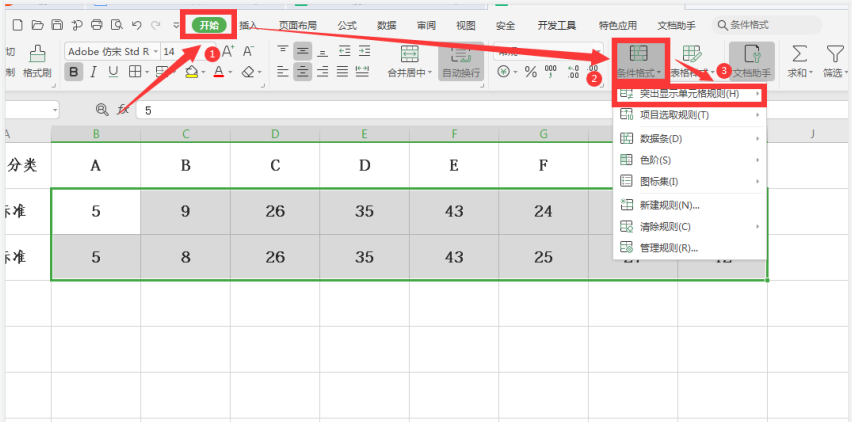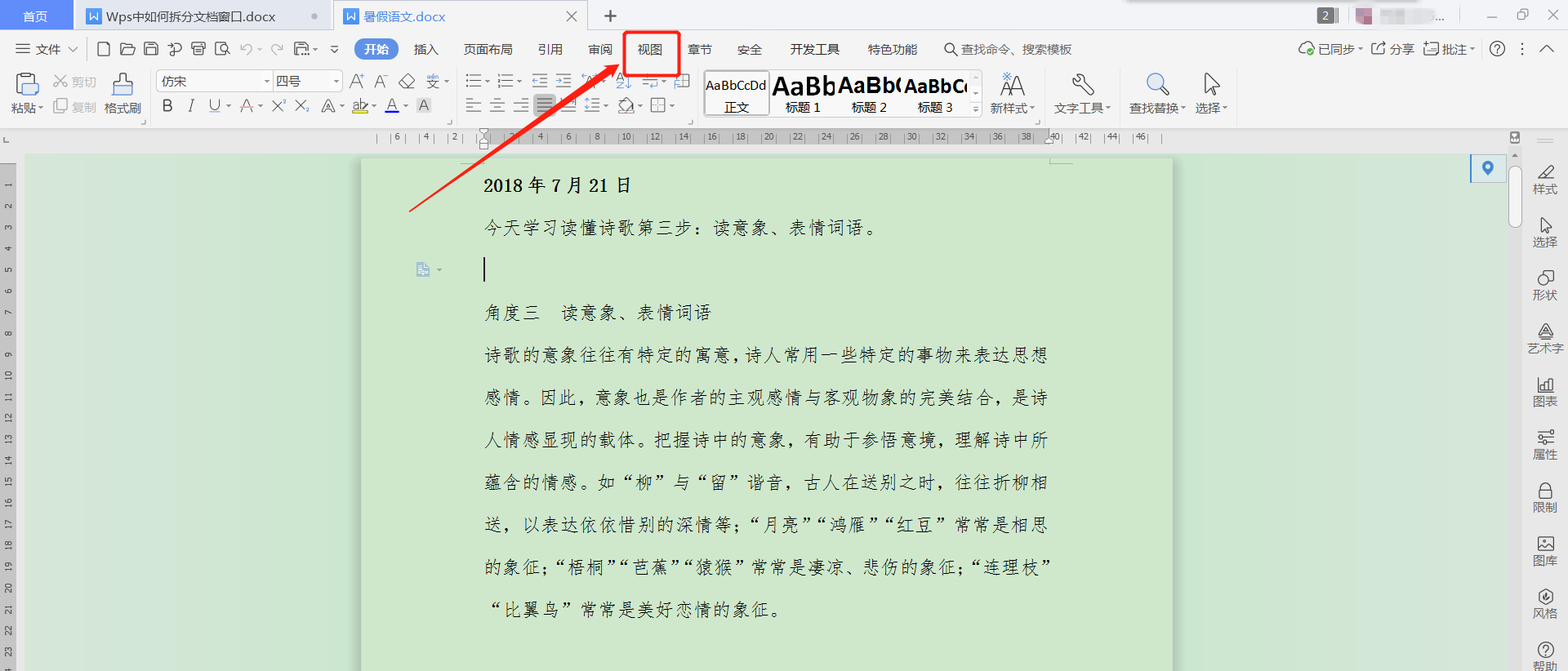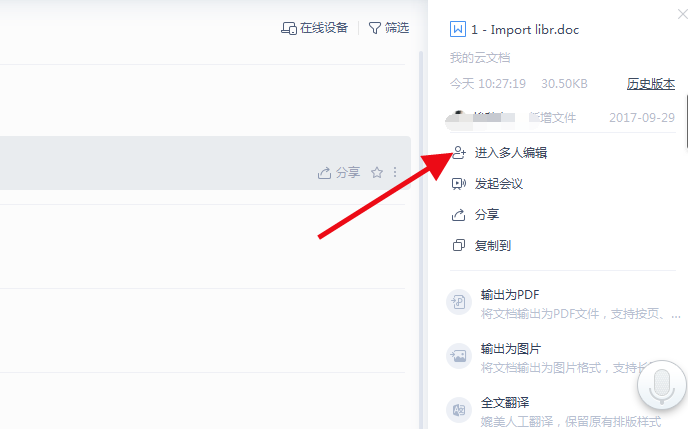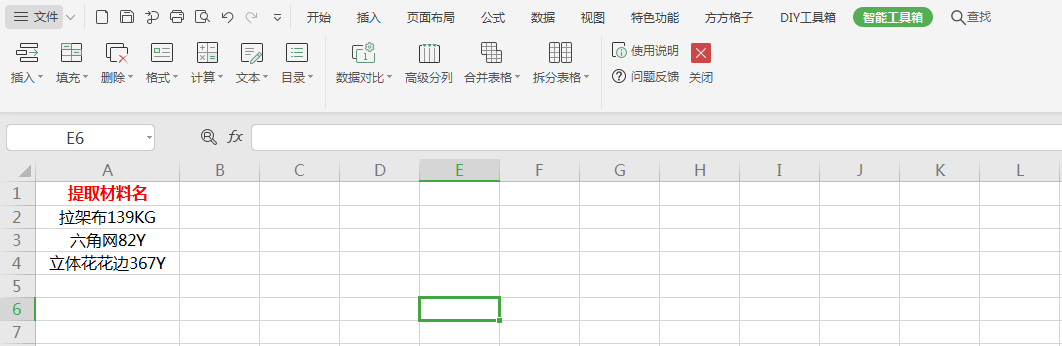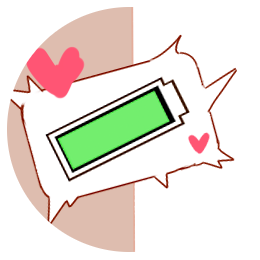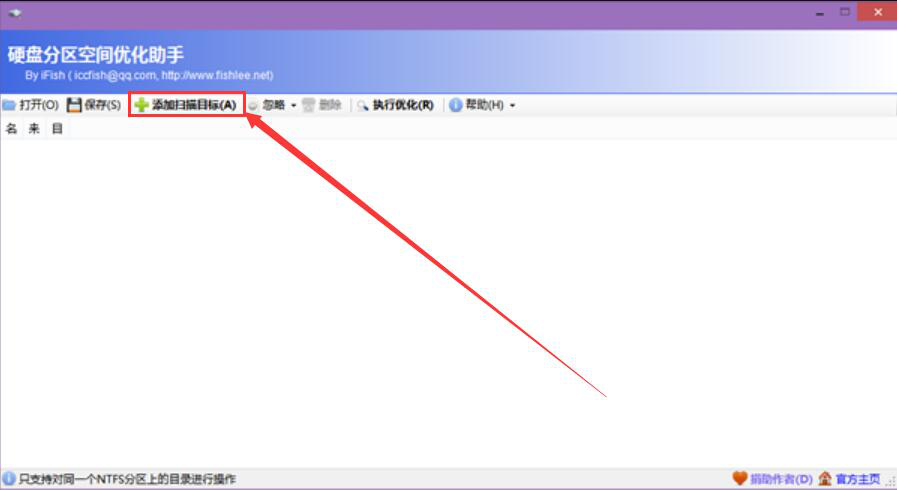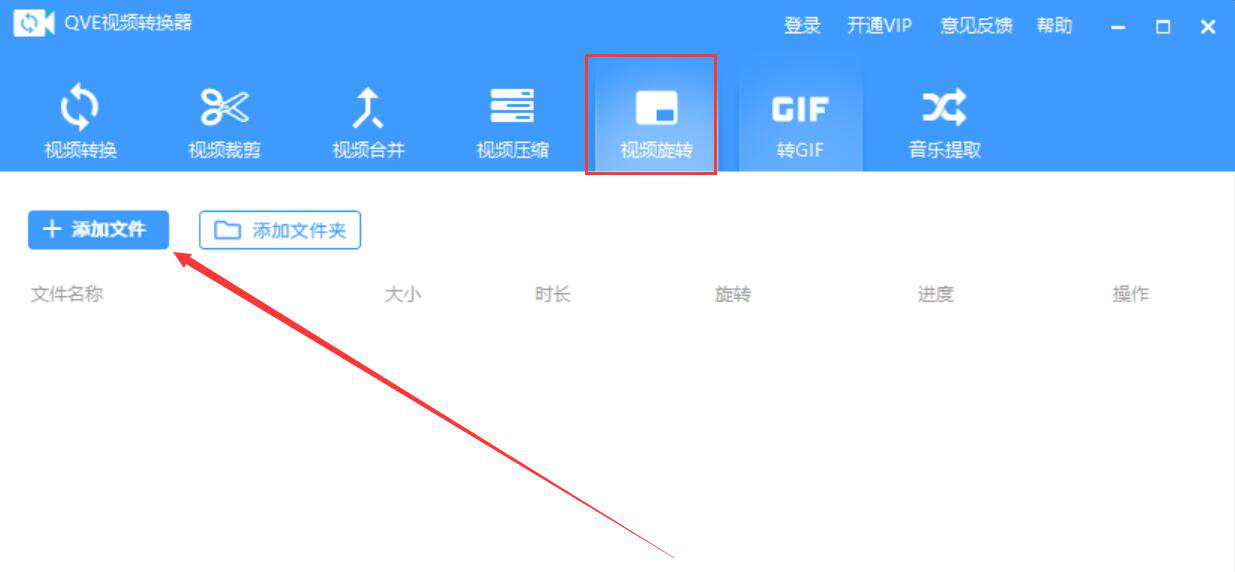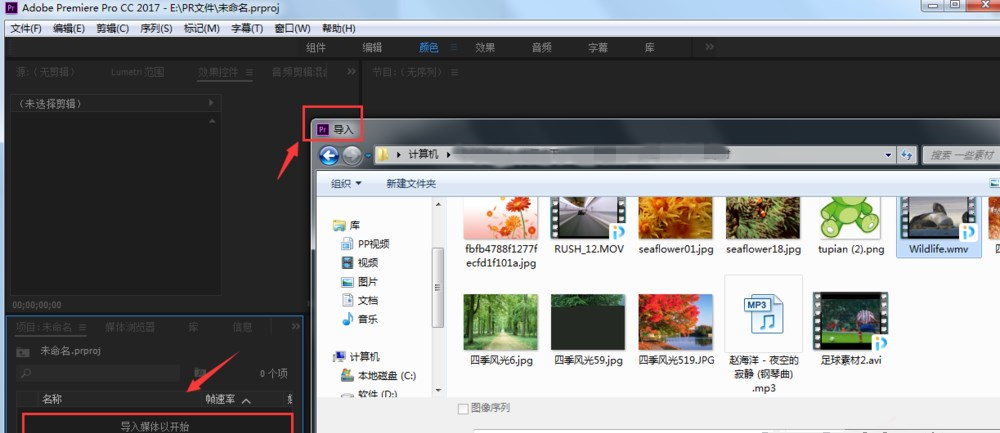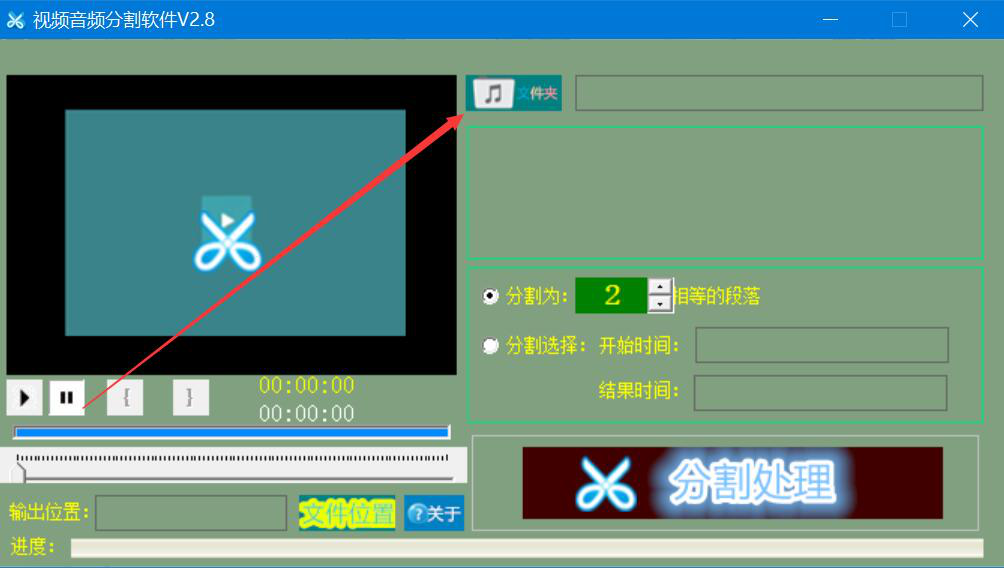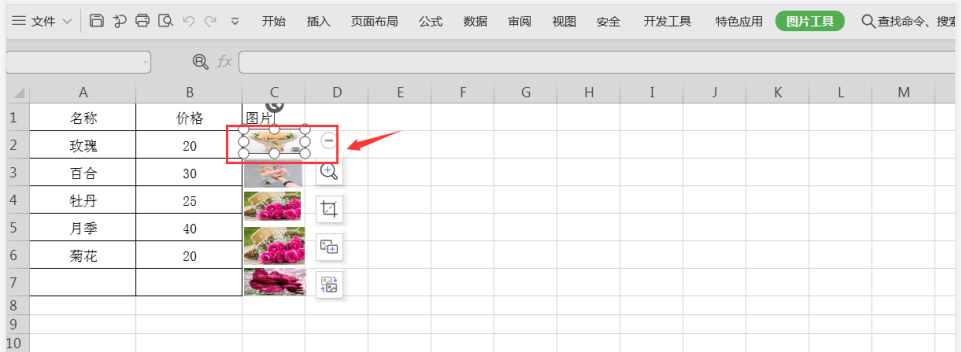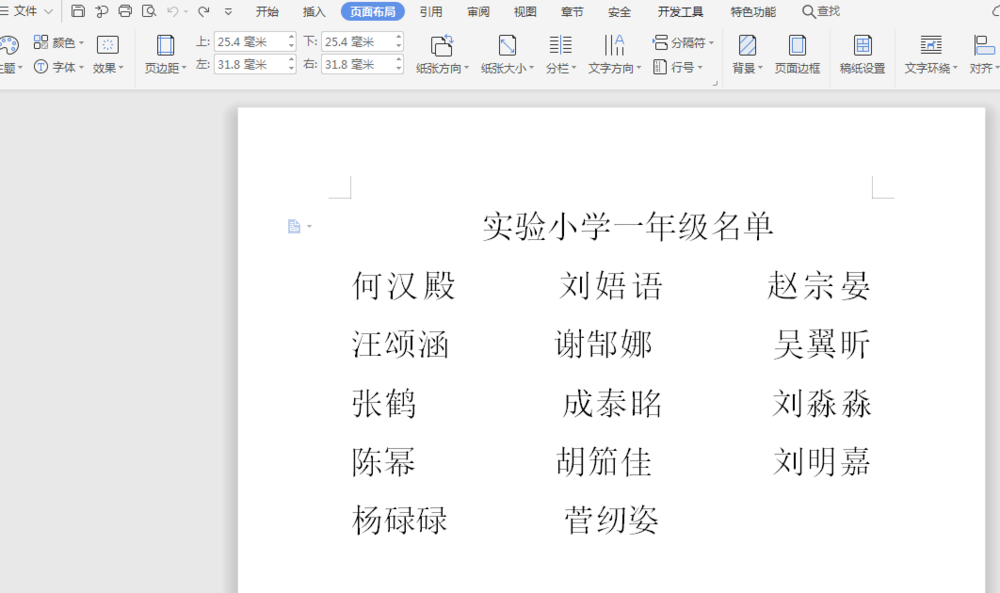WPS文档怎么进行电脑录屏?WPS电脑录屏方法
发表时间:2021-01-02 12:26来源:网络发布:小屋
我们在进行电脑办公的时候可能需要录制一些教学视频,如果不想安装第三方软件,也不想使用系统内置的录屏功能,可以试试WPS的屏幕录制功能。WPS Office如何录制电脑屏幕?详情请看文章说明。
如何使用WPS文档进行电脑录屏?
新建或者打开一个WPS文档,进入界面,在上方菜单栏点击【特色功能】——【屏幕录制】,
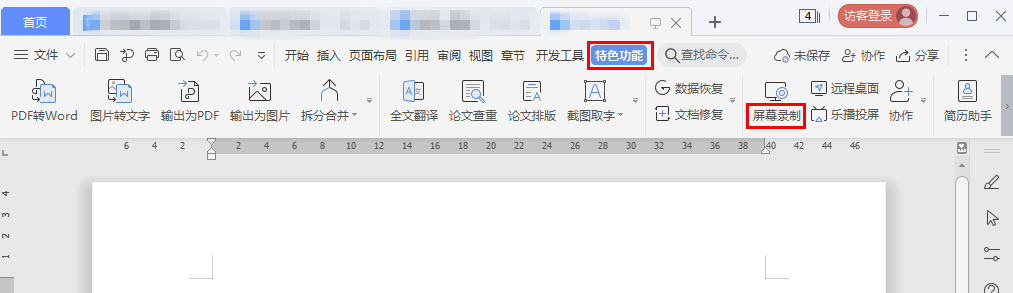
你也可以在菜单栏点击【插入】——【更多】——【截屏】——【屏幕录制】功能,
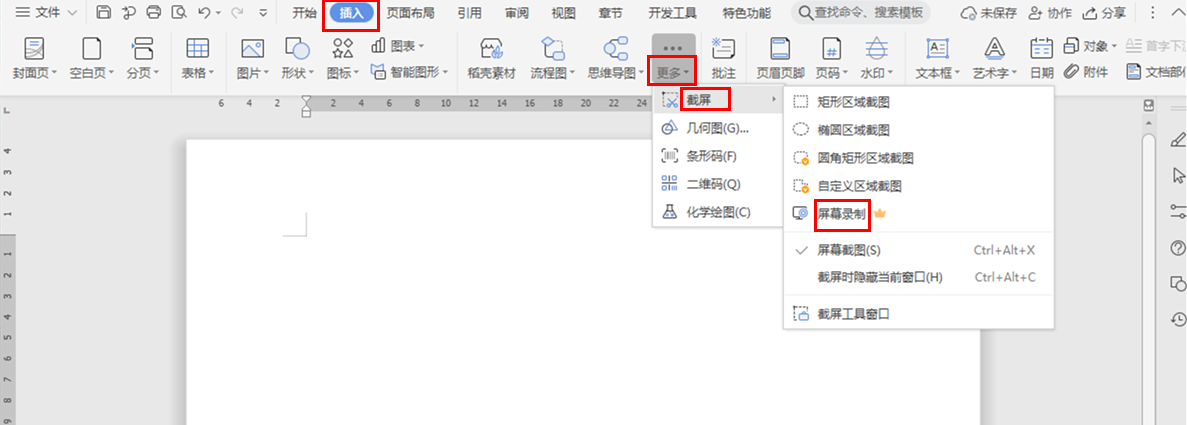
如图,这里会有提示,点击【知道了】,开始相关操作,

选择录制模式,这里有录屏幕、录应用窗口、录摄像头三种模式,小编点击的是【录屏幕】,
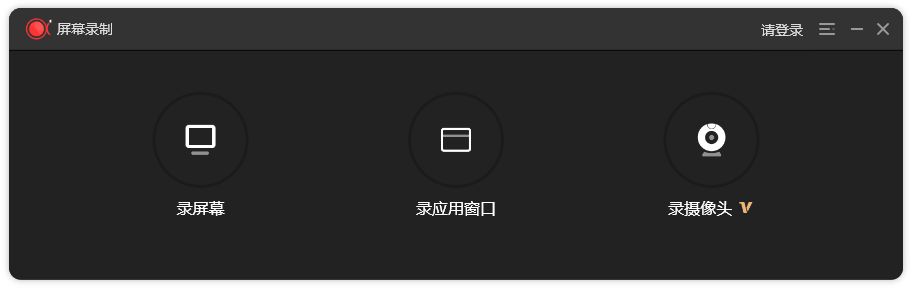
如图,点击【全屏幕1】,选择录屏区域,可以看到【全屏】、【选择区域】、【固定区域】,如果选择【固定区域】,这里有各种尺寸,
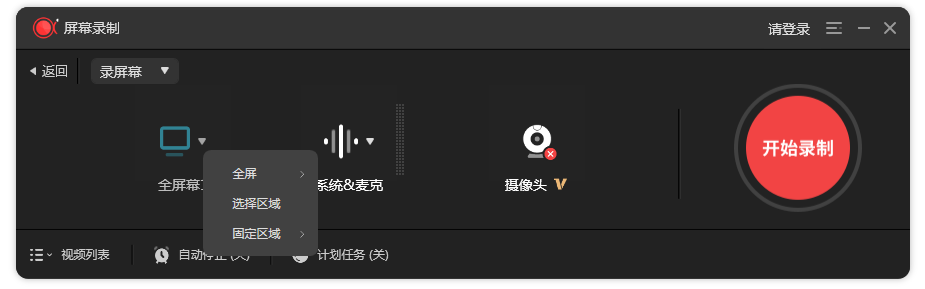

点击【系统麦克风】,可以选择是否录制声音,
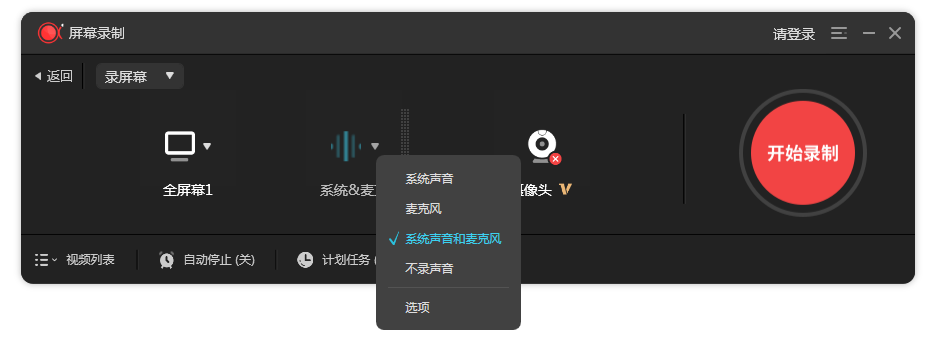
点击【计划任务】,在窗口点击【新建任务】,可以创建录屏任务,
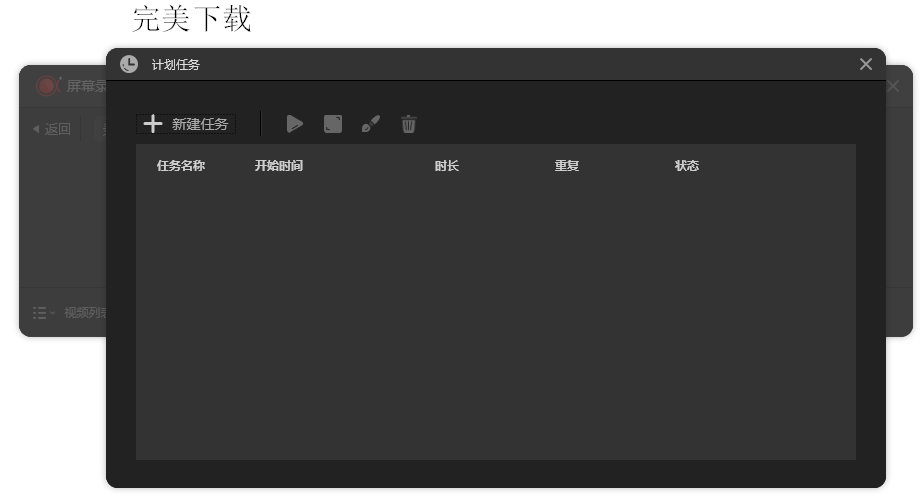
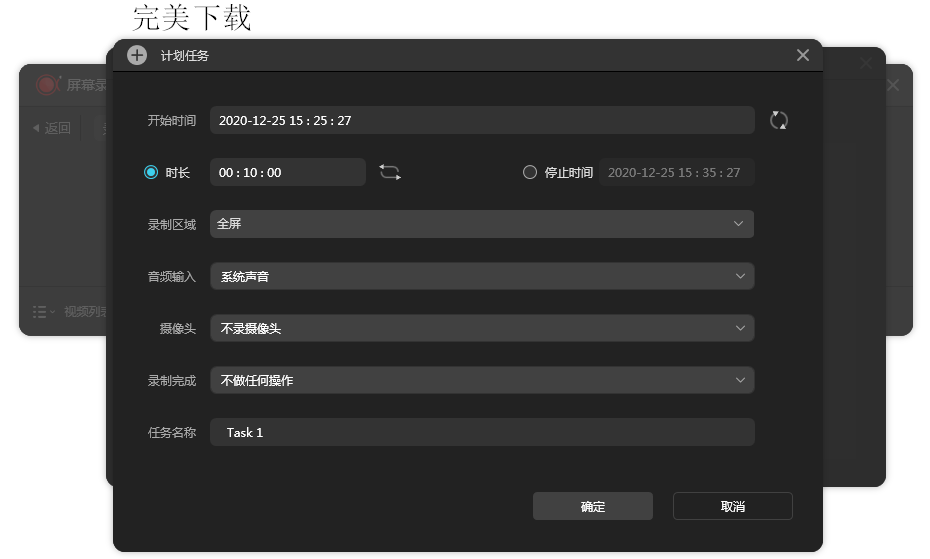
设置完成,点击【开始录制】,提示需要登录账号,
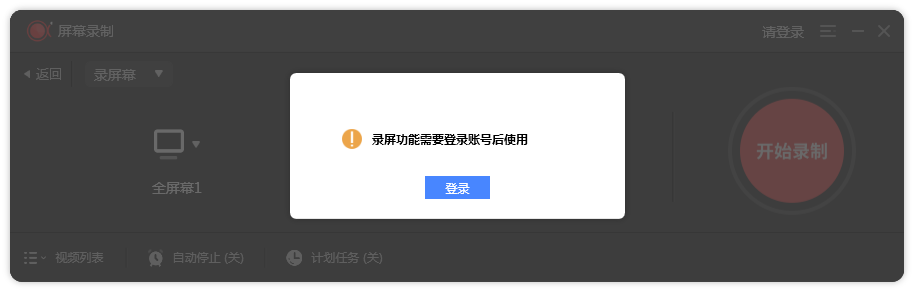
登录之后,即可录制视频,当然了,普通会员只能录制两分钟的视频,
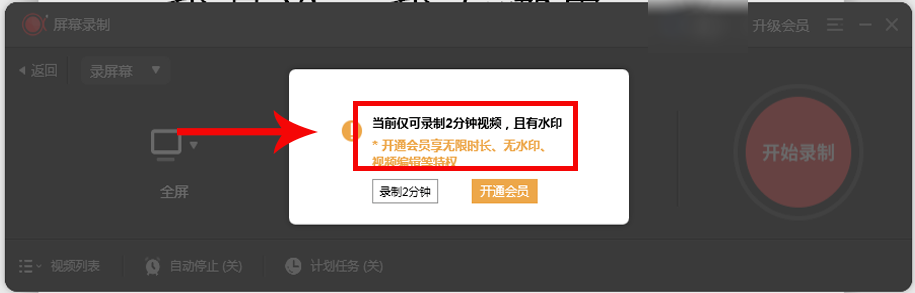
点击【录制2分钟】,出现3秒倒计时提示,倒计时结束,就会开始录制屏幕,录制结束,点击红色按钮,即会自动生成保存视频。
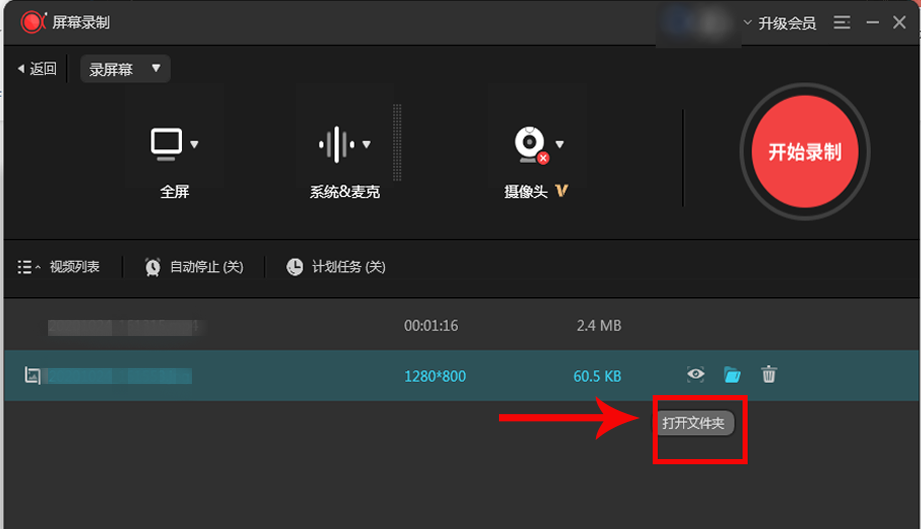
WPS的屏幕录制功能还是很实用的,有需要的小伙伴不妨试一试。掌握更多技术知识,尽在zhishiwu.com。
相关知识
软件推荐
更多 >-
1
 Office2010打开慢速度怎么办?
Office2010打开慢速度怎么办?2013-11-15
-
2
如何将WPS演示文稿中的多张幻灯片打印在一张纸上?
-
3
没有截图工具怎么办?WPS表格2013同样可以完成
-
4
office2013在哪下载? Office 2013 各国语言版下载大全
-
5
WPS演示2013中的排练计时功能使用方法介绍
-
6
在指定WPS演示2013幻灯片页面停止播放背景音乐
-
7
Office2013密钥免费领!Office2013激活教程
-
8
什么是Visio? Office Visio是什么?
-
9
高效工作必备!Office 2010操作小技巧
-
10
PDF电子表格的应用特性与优势